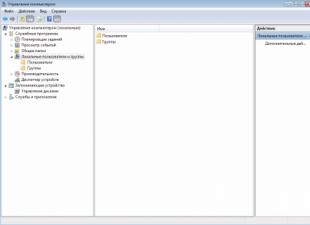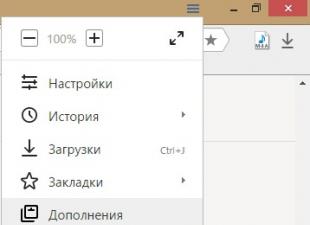Windows 8 Interneti seadistamine
Interneti seadistamine operatsioonisüsteemis Windows 8, kuigi see ei erine selle ühenduse konfiguratsioonist Windows 7-s, kuid põhjustab mõnikord raskusi mitte ainult algajatele kasutajatele, vaid ka kasutajatele, kellel on keskmine teadmiste tase personaalarvutiga töötamise kohta.
Interneti-ühenduse konfigureerimiseks operatsioonisüsteemis Windows 8 tuleb kõigepealt leida töölaual arvuti ikoon (see ei tohiks põhjustada raskusi), klõpsa sellel ja kuvatavas aknas vali “Open Control Panel”, mis asub akna ülaosas. Pärast uue akna avamist peate valima elemendi „Võrk ja Internet” ning seejärel vahekaardile „Võrgu- ja ühiskasutuskeskus“. Samuti väärib märkimist. Et kogu toimingute kogumit saab palju lihtsamalt teostada, mille jaoks on vajalik ainult töölaual klaviatuuril klahvikombinatsiooni „Windows + W” vajutamine (Windowsi klahv on klaviatuuril logo abil kujutatud logo), mille järel saate sisestada Päringu "Võrgu- ja ühiskasutuskeskus" peamine fraas.
Tehtud toimingute tulemusena peaks ilmuma uus aken, kus tuleb valida üksus, mis eeldab võrgu või uue ühenduse loomist. Selle tulemusena peaks ilmuma aken, kus tuleb valida sobiv objekt vastavalt teie Interneti-ühenduse tüübile. Näiteks, kui kasutate kiirühendust PPPOE, peate valima esimese elemendi (Interneti-ühendus), teavitades teid, et saate selle sisse seada kiire lairibaühenduse, mida me tegelikult vajame. Seejärel peame valima järgmise elemendi „Kiire (PPPOE)”, kus ilmuvas uues aknas tuleb täita kõik vajalikud ühendused, alustades kasutajanimest ja lõpetades parooliga. Kui olete kõik read täitnud ja uuesti kontrollinud, tuleb klõpsata nupul „Ühenda”. Sellel. Tegelikult on kiire ja lairibaühenduse loomine ja seadistamine lõpule viidud.

Sarnaselt võrgule lairibaühenduse kasutamisega meie riigis on laialdaselt kasutusel ka VPN-ühendus, mis on mõnevõrra erinevalt konfigureeritud. Selle sätte tegemiseks peate tagasi pöörduma Võrgu- ja ühiskasutuskeskusesse, täites käsku klahvikombinatsiooni „Windows + W” abil, sisestades otsingukasti päringu võtmesõna või tehes seda käesoleva artikli alguses kirjeldatud viisil. . Pärast seda on avatud aknas vaja valida võrgu seadetega seotud üksus või uus ühendus. Seejärel valige tuttavas aknas üksus „Ühenda Internetiga”, mis pole meile tuttav, ja valige element „Ühenda töökohaga”, millest allpool esitatakse teave, et see üksus on mõeldud VPN-ühenduse loomiseks. Avanevas aknas peate valima esimese elemendi - „Kasuta minu Interneti-ühendust (VPN)”, kui kõik on loomulikult ja õigesti tehtud. Ilmub aken, kus meilt palutakse täita "Interneti-aadressi" väli, näiteks vpn.myinternet.ru, millele peaksite pöörduma oma Interneti-teenuse pakkuja poole ja seejärel klõpsake nuppu "Loo" paremas nurgas. Kuna Interneti-teenuse pakkujad kasutavad sageli kasutajaga sõlmitud lepingu numbrit sisselogimiseks, peate kasutama käsku Käivita - Windows + R-klahvikombinatsioon, seejärel sisestage ruutmälu lahtrisse Ava ja klõpsake nuppu OK. Valige ilmuvas aknas meie ühenduse tüüp ja kinnitage valik, vajutades nuppu "Ühenda". Kui kõik on korrektselt tehtud, peaks ilmuma VPN-ühenduse aken, kus tuleb klõpsata nupule „Properties” (Atribuudid), minge vahekaardile „Security“ (Turvalisus), valige VPN-ühenduse tüüp, valikuliselt valige andmete krüpteerimine, seejärel minge vahekaardile „Network” (Võrk), kus te ainult lahkute punkti „Internetiprotokolli versioon 4“ (teine \u200b\u200belement komponentide loendist) ja eemaldage kõik teised märkeruudud, kinnitage seejärel muudatused, sisestage kasutajanimi (meie puhul lepingu number), sisestage parool (mis on ka teie lepinguga määratud) nende Interneti-teenuse pakkuja) ja teha võrguühendust. Interneti-ühendus on sisse ja välja lülitatud menüü nimega „Võrk”, mis asub arvuti ekraani paremas nurgas.
 Hoolimata asjaolust, et Windows 8 müügi algusest on möödunud peaaegu 3 aastat, esineb paljudes selle struktuuris ja teenustes jätkuvalt probleeme. Allpool me arutame põhjuseid, miks Windows 8 ei ühenda Internetti, ning soovitame kõige tõenäolisemaid meetodeid nende kõrvaldamiseks.
Hoolimata asjaolust, et Windows 8 müügi algusest on möödunud peaaegu 3 aastat, esineb paljudes selle struktuuris ja teenustes jätkuvalt probleeme. Allpool me arutame põhjuseid, miks Windows 8 ei ühenda Internetti, ning soovitame kõige tõenäolisemaid meetodeid nende kõrvaldamiseks.
Üldanalüüs
Windows 8-ga Interneti-ühenduse loomise ebaõnnestumise põhjuseks on palju põhjuseid ning need on nii erinevad, et peaksite need eraldama erinevatesse kategooriatesse ja kaaluma neid eraldi. Nii et alustame.
Jagamine toimub sel viisil:
- Seadme vormi teguri järgi:
- Statsionaarne arvuti.
- Sülearvuti.
- Vastavalt Windowsi installi meetodile:
- Kasutaja enda paigaldamine.
- Paigaldamine tootja poolt.
- Probleemi põhjuseks on:
- Riistvara probleem
- Tarkvara probleem
- Süsteemi tarkvara:
- Juhtmega.
- Traadita.
- Rakendustarkvara.
- Süsteemi tarkvara:
- Välised probleemid.
Seadme vormi tegur
See jagunemine on lisatud, sest lisaks ilmsele erinevusele arvuti ja sülearvuti funktsionaalsuse vahel on süsteemimoodulis võimalus asendada või paigaldada täiendav seade.
Näiteks, kui see on kasutaja soovil või soovi korral paigaldatud, on paigaldatud kaks võrgukaarti või kaks WI-Fi moodulit. Kuna Windows 8 on loodud töötama mobiilseadmetega, kus tavaliselt on paigaldatud ainult üks selline seade, võib mitme paigaldamine põhjustada konflikti. Internet töötab teatud aja jooksul ja siis lihtsalt keeldub võrguga ühenduse loomisest. Ja olenemata sellest, mis on tehtud, kaotab Windows arusaamise sellest, milline moodul Internetist läbi saab.
See on lahendatud, vähendades võrgukaartide arvu ühele või kohandades tarkvara enda osa, et selgelt ja täpselt eraldada iga mitme võrguseadme funktsionaalsus.
Sülearvutite puhul ei ole neil praktiliselt selliseid probleeme. On sülearvuteid, mis võimaldavad samal ajal installida mitut moodulit, kuid need on mõeldud väga kõrgelt spetsialiseeritud ülesanneteks ja seetõttu on neil spetsiaalsed tarkvaravõrgud, mis algselt selliseid probleeme lahendavad.
Windows 8 ei ühenda Internetti: Video
Paigaldusmeetod
See eraldamine on õigustatud asjaoluga, et kui teatav sülearvuti mudel vabastatakse, millele Windows 8 eelinstallitakse, teeb tootja igale paigaldatud komponendile spetsiaalseid draivereid. Lisaks katsetab ja kontrollib tootja enne seadme turule laskmist seadme stabiilsust. Nii et sülearvutite puhul ei juhtu sellised probleemid üldse või nad seisnevad abielu vastuvõtmises konkreetse seadme valmistamisel.
Olukord on erinev lauaarvutite puhul. Windows 8 ise installimisel võib tekkida konflikt operatsioonisüsteemiga, kus võrguseadme kasutamine on võimatu: kas sobivate draiverite puudumise tõttu või üksikute teenuste ja komponentide riist- ja tarkvarasüsteemi kokkusobimatuse tõttu.
Selle probleemi lahendamiseks peate ootama, kuni seadme tootja vabastab asjakohased draiverid Windows 8-le, et töötada õigesti või kirjutada need ise.
Teisel juhul ei ole probleemi lahendamine iseenesest üldse võimalik ning kui selline võimalus on olemas, siis on vaja muuta kas operatsioonisüsteemi struktuuri, mis on täis OS-i stabiilsuse kaotust. Või proovige võrguseadme skeemi muuta mehaanilise sekkumise teel. ![]()
Regulaarse kasutaja jaoks on mõlemad ülaltoodud võimalused äärmiselt ebasoovitavad ja raskesti rakendatavad, kuna need nõuavad arvuti riist- ja tarkvara põhimõtte mõistmist, võimet neid muuta, ilma et see mõjutaks nende jõudlust, samuti spetsiaalset varustust ja oskusi sellega töötamiseks.
Windows 8 ilma internetiühenduseta: Video
Probleemi juur
Osaliselt on ülalkirjeldatud riistvara kokkusobimatuse probleeme. Operatsioonisüsteemi kernel ei pruugi olla võimeline toetama vana võrguseadme õige toimimise põhimõtet. Sellisel juhul on lihtsaim viis Internetiga ühendamise probleemi lahendamiseks asendada sobimatu võrgukaardi, adapteri või Wi-Fi mooduli sobivam.
Ja siin jõuame suurima probleemiga valdkonda Internetiga Windows 8 - tarkvara probleemides.
Tarkvara probleemid
Tarkvaraprobleemid on kahte tüüpi: süsteem ja rakendus.
Nagu nimigi ütleb, on süsteemiprobleemid ainult operatsioonisüsteemi kasutamise katkestused või häired. Nende põhjused võivad varieeruda väga drastiliselt, alates pinge langusest elektrivõrgus ja lõpetades seadme sobimatu väljalülitamisega.
Näiteks Windows 8-s on sageli probleemiks ühenduse kadumine pärast sülearvuti unerežiimi asetamist ja selle äratamine. Enne unerežiimile üleminekut toimis internetiühendus korralikult ning pärastlõpetamist ja piiratud juurdepääsu.
Rakendustarkvara probleemid on kolmanda osapoole tarkvara tõrke või rikke korral, mis on loodud võrguseadme stabiilse toimimise tagamiseks. Näiteks ei ole draiver või abiprogramm ühilduv Windowsi 8 struktuuriga, või on nende ühilduvus kasutaja katkenud seadme vale kasutamise tõttu.
Süsteemi tarkvara
Esiteks kirjeldatakse probleeme, mis võivad tekkida esialgu kohe pärast operatsioonisüsteemi Windows 8 installimist või seadme ostmist. Vaikimisi aktsepteerime, et on olemas Interneti-ühendus teistes seadmetes.
Juhtmega ühendused:
- Windows 8-l on põhilised tavalised draiverid. Need ei ole mõeldud konkreetse võrguseadme mudeli jaoks ja seetõttu võivad need seadmed töötada, kuid katkestuste ja probleemidega. Lahendus: peate need kohe värskendama või paigaldama sobivamad (parem on käsitsi installida) ja need leiate seadme tootja ametlikul veebilehel.
Juhtidega töötamiseks peate avama “Device Manager”, seejärel vahekaardi „Network Adapters” ja paremklõpsake võrgukaardil. Avanevas menüüs klõpsake "Uuenda draivereid" ja valige automaatne või käsitsi paigaldamise meetod. Käsitsi paigaldamiseks peate draiveri ametlikul veebilehel alla laadima, pakkima ja pakkima.




- Valesti seadistatud: ajavöönd, kuupäev, kellaaeg. Lahendus: minge "Control Panel", "Date and time" ja sisestage õiged andmed.


- Konfigureerimata võrgukeskkonna seaded. Lahendus: uurige internetiühenduse lepingut (teenuseosutajaga sõlmitud leping) ja sisestage seal määratletud andmeedastustehnoloogia seaded (TCPIPv4 seadistus).

Hiljuti on Microsoft välja andnud uue operatsioonisüsteemi Windows 8. Operatsioonisüsteem on kasutajate seas kiiresti populaarseks muutumas, nii et üha rohkem inimesi tahab seda tõhusalt kasutada. Üks tähtsamaid ja korduma kippuvaid küsimusi oli Interneti loomine Windowsis 8.
Käivitades oma Windows 8, näete töölauda, \u200b\u200bmis koosneb plaatidest. Liigutage hiirt menüü Start alumisse vasakusse nurka. Käivitage „Minu arvuti“ ja kui aken avaneb, leidke ikoon „Juhtpaneel” ja klõpsake seda. Järgmine samm on valida kategooria. Selleks klõpsake otse "Kategooria" ja valige väärtus "Väikesed ikoonid" Nüüd otsime juhtpaneelilt sellist elementi nagu "Võrgu- ja ühiskasutuskeskus" ja klõpsake seda.
Pärast uue akna avamist on järgmine samm avada "Uue ühenduse loomine ja konfigureerimine", mis asub akna "Võrgu seadete muutmine" osas. Teil peaks olema veel üks aken koos valikuvõimalustega. Palun valige "Interneti-ühendus". Nüüd ilmub teie küsimus üles: "Kuidas soovite ühendust luua? Peate klikkima elemendil "High Speed \u200b\u200b(koos PPPROE)".
Ühenduse selles staadiumis peaksite ekraanil näha vormi, millel on kolm vaba sisendkasti. Nüüd peate te võtma oma teenusepakkuja poolt väljastatud dokumendi, kui ühendate Internetti, kus kirjutatakse teie isiklikud sisselogimised ja parool. Peate sisestama oma sisselogimised ja parooli sellises vormis ja selles vormis, kus sõna spektri asukoht on, sisestage oma ühenduse nimi. Seejärel saate märkida "Luba teistel kasutajatel seda ühendust kasutada". Pärast kõigi nende toimingute lõpetamist vajutage nuppu "Ühenda".
Pärast ühenduse loomise lõpuleviimist on see valmis kasutamiseks, mis kindlasti teatab teile, peate vajutama lõpetamisklahvi. Nüüd leidke võrguhalduskeskuses vasakpoolses ülanurgas adapteri menüüpunkt „Muuda parameetreid“ ja klõpsake seda. Hetkel on kõik teie arvutile avatud ühendused leidnud seose viimati kirjeldatud sammudega. Seejärel klõpsa hiire parema nupuga ja vali menüükäsk "Loo otsetee". Ilmub soovitatud aken, kus tuleb klõpsata "Jah".

Jällegi leidke loodud ühenduse otsetee, millele topeltklõps kursoril ja klõpsake nupul „Ühenda“. Lõppkokkuvõttes peate uuesti sisestama oma kasutajanime ja parooli ning vajutama ka nuppu "OK". Kõik, nüüd teie arvuti koos teie operatsioonisüsteemiga on valmis tungima maailma veebi tundmatutesse kaugustesse.
 sotikteam.ru Nutitelefonid. Viirusetõrje. Programmid. Juhised. Brauserid
sotikteam.ru Nutitelefonid. Viirusetõrje. Programmid. Juhised. Brauserid